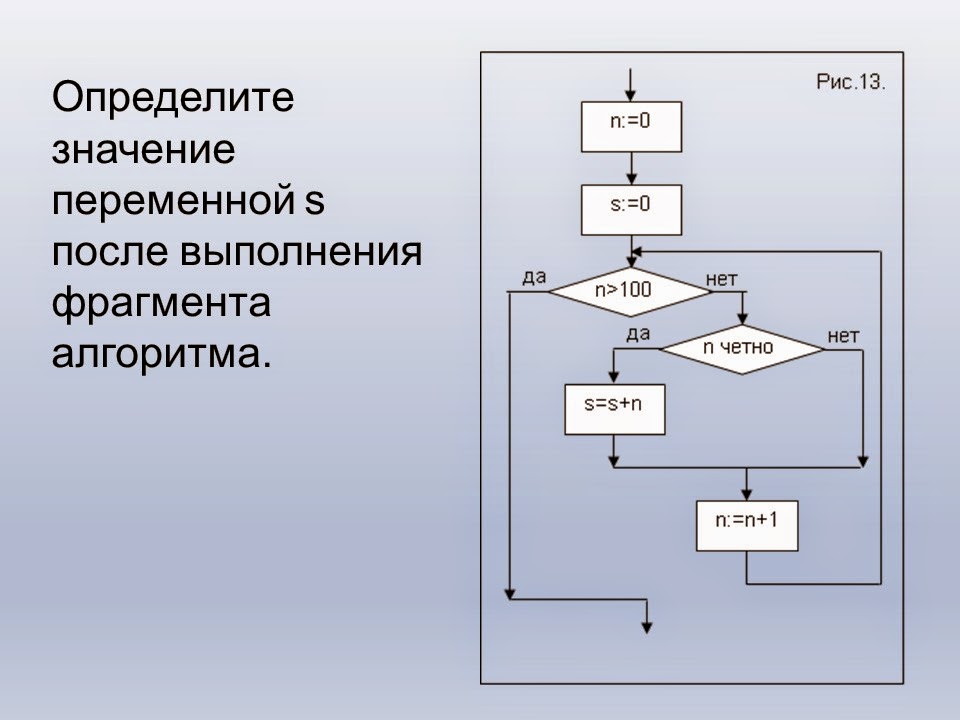6 класс урок 9.
Презентация для учителя: 6 класс урок 9
Презентация для учителя: 6 класс урок 9
Было время, когда компьютеров просто не было. И вся информация хранилась в разных формах, но большая часть - на бумаге. А бумаги удобнее хранить не вперемешку, а разложив по папкам. Внутри папки бумаги обычно складывают по файлам. Аккуратно сложенные бумаги - так, чтоб можно было быстро найти нужную - представляют собой систему.
Времена изменились. Мы храним множество различной информации в электронном виде. Вид - электронный, а названия остались старые...
Давайте вспомним, что мы знаем о файлах? Во-первых, что такое файл?
Правильный ответ - "Имеющая имя область данных на носителе информации". По буквам получается NTFS. Что это такое? Это одно из названий файловой системы.
Мы сравнили два наиболее часто используемых вами на домашних компьютерах варианта файловых систем. На самом деле их намного больше. Если хотите знать больше, прочитайте об этом. например, здесь.
Вспомним, что мы называем именем файла.
Почему целый список символов нельзя использовать в имени? Все очень просто: у этих символов есть другие задачи, и если бы компьютер начал читать название файла, например, с символом "*", он пришел бы к выводу, что имя файла - неизвестно, ведь этот символ заменяет любое количество других элементов. т.е. файл abc*.doc с точки зрения компьютера может называться и adcdef.doc, и abc123.doc, и даже просто abc.doc... Так какой же файл ему, бедному, открывать? Чтоб не попасть в такую ситуацию, компьютер просто не дает вам сохранить файл с неправильными символами в имени.
Вспомним, что мы знаем о расширениях файлов.
Поставьте в соответствие каждому типу файла соответствующие расширения, сопоставив номер типа и букву расширения. Например, если вы считаете, что звуковой тип файлов это bmp, jpg, gif, тогда на первое место надо ставить букву Е. Если считаете по-другому - ставьте другую букву.
Проверяем:
Дома мама вас зовет по имени. А в официальных документах пишут ваше полное имя. У компьютерных файлов тоже есть полное имя. Вспомним, что это такое...
Выполните задание и объясните свой выбор. А теперь - проверяем.
Как мы уже сказали в начале урока, файловые системы нужны для обеспечения доступа к файлам. А какими они бывают?
Придумайте по одному собственному примеру одноуровневой и многоуровневой файловой системы.
Навигацией - передвижением по файловой системе от папки к папке, от диска к диску, до самого нужного файла - в компьютерах занимаются Файловые менеджеры.
Это пример наиболее часто используемых менеджеров. Кто знает другие варианты? Для желающих узнать больше - "Файловые менеджеры" в Википедии и "Сравнение файловых менеджеров" в Википедии
А теперь - домашнее задание:
Дополнительное задание:
Рассмотрите две картинки ниже. Перед вами файловая система времен DOS и файловая система Windows. Обратите внимание: "начальство" в этих файловых системах разное. В первом случае самый главный - жесткий диск. Во втором - рабочий стол. Как ты думаешь, почему?